Crearea unui disc cu meniu DVD Studio ashampoo ardere
Descarcă Ashampoo Burning Studio de pe site-ul oficial al producătorului.
Va trebui să descărcați și apoi instalați software-ul Ashampoo Burning Studio 12 pe computer.
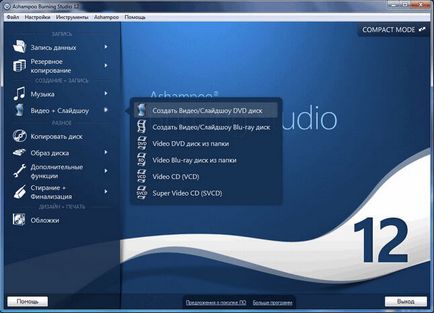
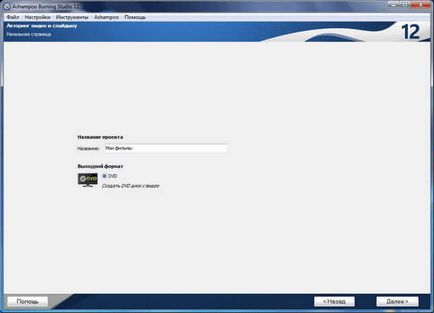
În această fereastră puteți selecta, de asemenea, pentru „Screen Format“. După selectarea opțiunilor dimensiunea ecranului, și faceți clic pe Sistem TV pe butonul „Next“.
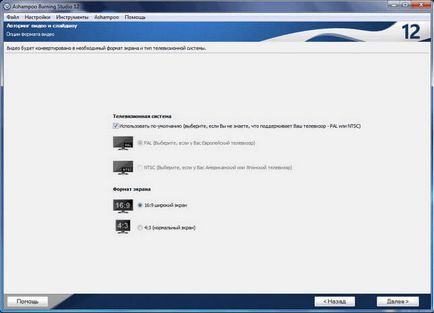

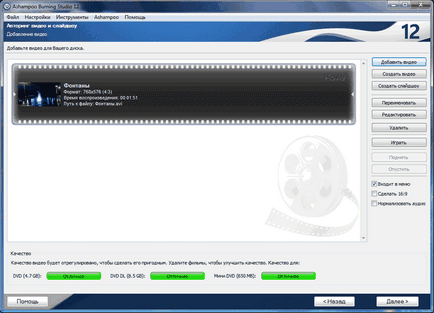
Adăugarea de titluri
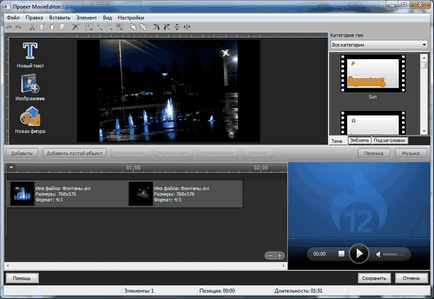
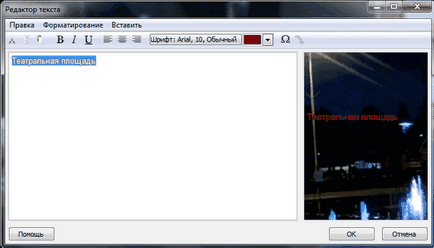
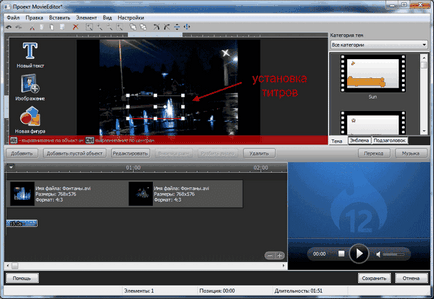
Titlurile pot fi de asemenea controlate din meniul contextual.
Dacă faceți clic pe bara de culoare, care este situat sub cronologie, atunci puteți adăuga noi titluri, modifica durata de afișare a titlurilor sau a le șterge. După ce toate setările click pe butonul „Save“.
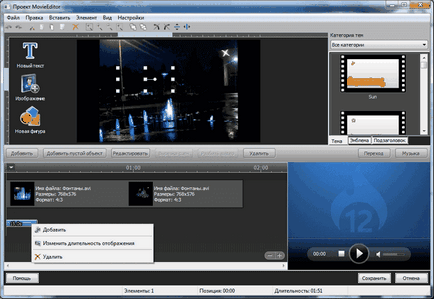

Adăugarea de înregistrare audio
Pentru a face acest lucru în fereastra «MovieEditor Project“ va trebui să faceți clic pe «Music». În „nevoie musicmanager“ pentru a activa opțiunea“Play muzică de fundal în loc de clipuri de sunet." Apoi apăsați butonul „Add“, și apoi în fereastra Windows Explorer, selectați fișierul audio dorit.
Fișierul adăugat poate asculta player-ul încorporat. Dacă muzica pe care o satisface, apoi faceți clic pe butonul „OK“.
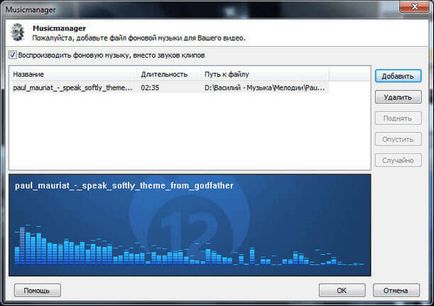
În continuare, în «MovieEditor Proiectul“ click pe butonul «Save».
Adăugarea unei tranziții
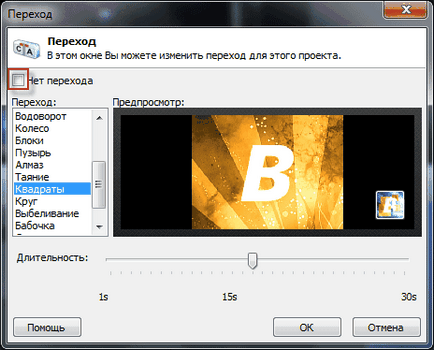
După adăugarea unei tranziții la «MovieEditor Proiectul“ fereastra va trebui să faceți clic pe butonul «Save».
Adăugarea de diapozitive
Acum am de gând în acest proiect pentru a adăuga fotografii pentru a crea un slide show.
În «SlideshowEditor Proiectul“ va trebui să faceți clic pe «fereastra Add» care se deschide. După adăugarea de fișiere imagine, în „Selectați o ordine de sortare“ va trebui să aleagă ordinea fișierului pentru a deschide, și apoi faceți clic pe „OK“.
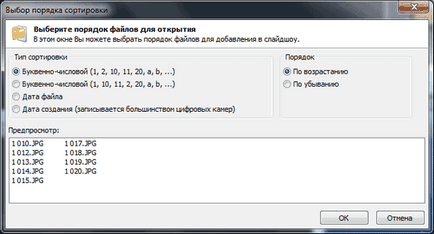
În «SlideshowEditor Project“, pentru a adăuga o imagine, se va adăuga, de asemenea titluri, imagini, forme.
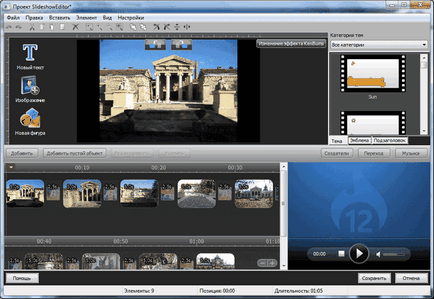
Pentru a adăuga muzică de fundal faceți clic pe butonul „Music“. După editarea click pe butonul „Save“. În „nume pentru prezentarea“ introduceți numele de prezentarea de diapozitive.
Apoi, faceți clic pe butonul „Next“.
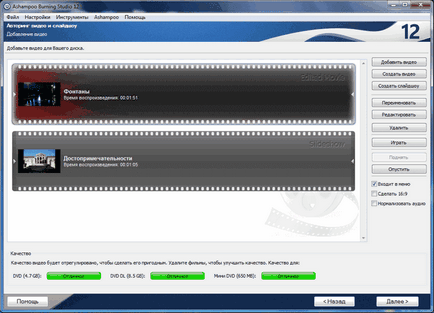
Crearea unui meniu DVD
Următoarea fereastră va alege o temă DVD meniuri necesare. Alegeți meniul favorit subiect, vizualizarea-l și apoi faceți clic pe butonul „Next“.
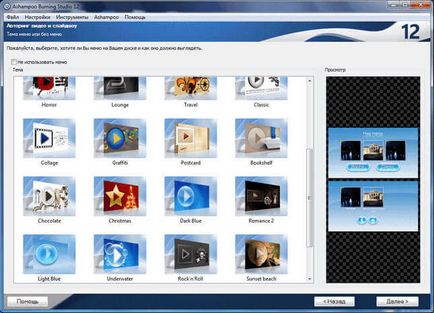
În fereastra următoare, puteți modifica meniul. Puteți adăuga butoane, schimba fundalul, adăugați o imagine sau figura din meniu.
După editare, faceți clic pe butonul „Next“.
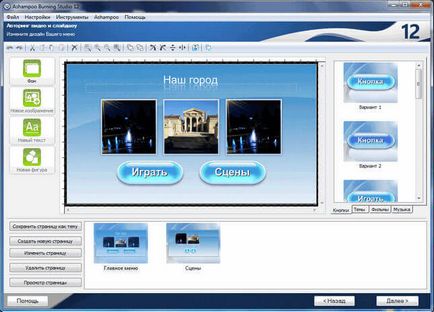
În fereastra pe care va trebui să alegeți una dintre opțiunile „Ce folos operator de transport?“: „Burn pe disc“ sau „Save to Folder“.
Burn disc DVD cu meniu DVD
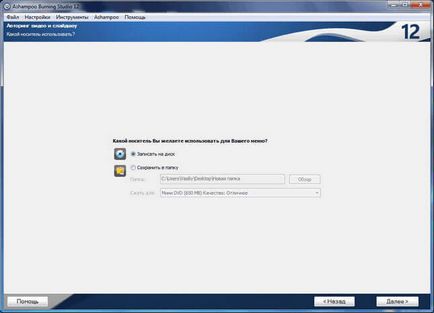
După ce selectați mass-media, faceți clic pe butonul „Next“.
Pentru a începe procesul de înregistrare în faceți clic pe disc DVD pe butonul „Next“.
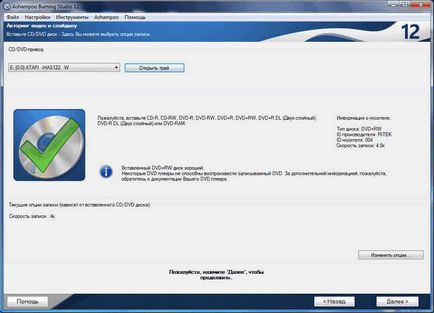
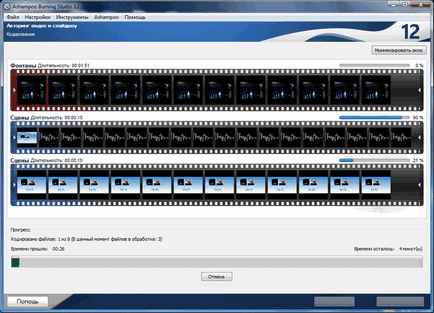
După înregistrarea DVD-ul este completă, puteți ieși din programul Ashampoo Burning Studio sau a reveni la meniul principal.
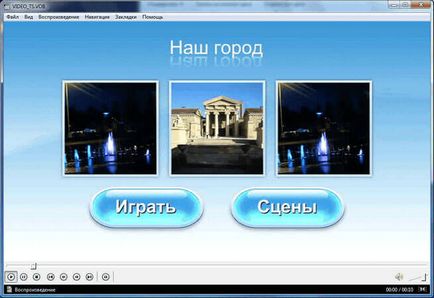
concluzie
Crearea unui disc cu un meniu DVD în Ashampoo Burning Studio